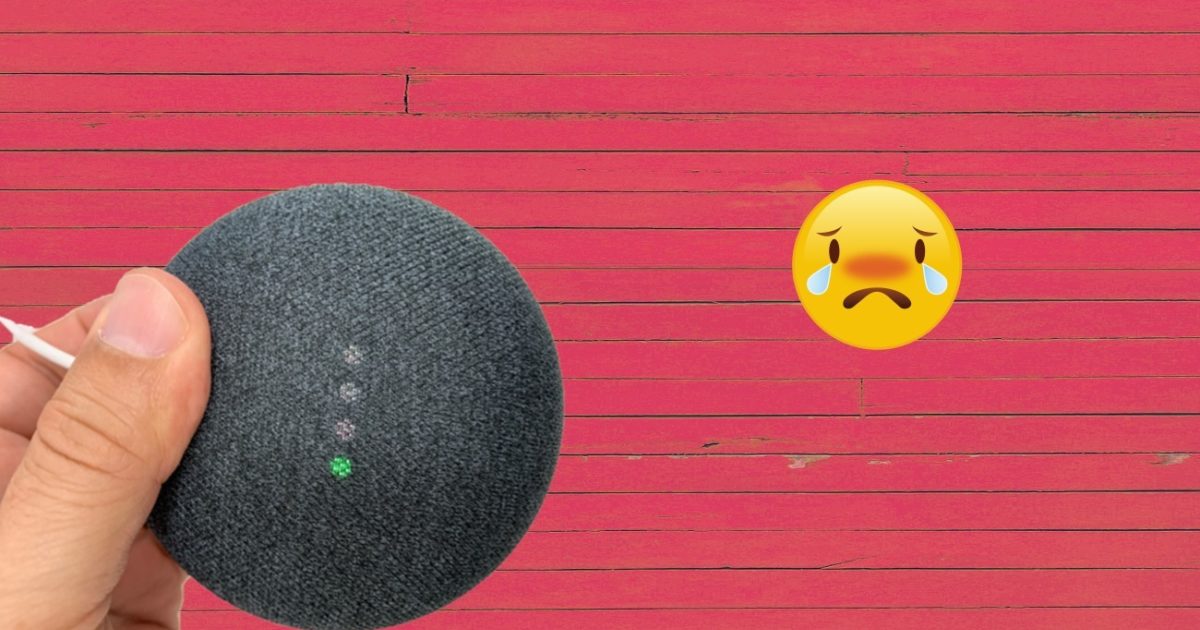Cara mengonversi video gerakan lambat ke video normal di iPhone dan iPad

Sebagian besar karena faktor unik, video gerakan lambat tidak pernah berhenti memukau. Apakah Anda ingin klip pesta larut malam Anda terlihat seperti bioskop atau ingin membuat adegan ulang tahun Anda menyenangkan, slo-mo adalah untuk Anda. Tetapi apakah Anda pernah ingin mengonversi video gerakan lambat ke video normal di iPhone atau iPad Anda? Mungkin Anda ingin mengetahui bagaimana klip slo-mo muncul seperti video kecepatan biasa, atau mungkin Anda tidak menyukai efek lambatnya. Apa pun alasan Anda, ada cara cepat untuk mengubah klip slo-mo menjadi video biasa di iOS.
Konversi video gerakan lambat ke video normal di iOS dan iPadOS
Aplikasi Foto memiliki pengonversi video gerak lambat tersembunyi yang dapat Anda gunakan untuk mengubah selfie gerak lambat (atau foto gerak lambat apa pun) menjadi klip normal dengan mudah. Selanjutnya, aplikasi stok foto mengonversi video tanpa kehilangan kualitas. Jadi Anda tidak perlu khawatir tentang distorsi apa pun setelah konversi.
Menariknya, aplikasi Foto juga memungkinkan Anda untuk mengembalikan perubahan. Jadi kapan pun Anda ingin mendapatkan kembali klip slo-mo Anda, Anda dapat melakukannya dengan mudah. Mari kita lihat bagaimana hal itu dilakukan dengan benar!
- Meluncurkan Aplikasi foto di iPhone atau iPad Anda.

2. Sekarang ketuk Album di dasar.
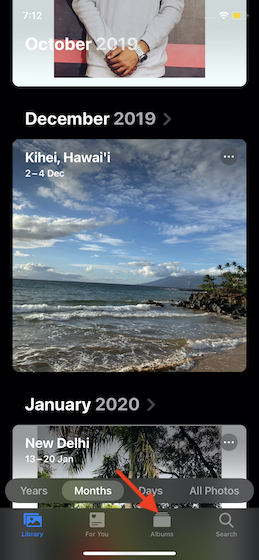
3. Selanjutnya, gulir ke bawah Jenis kendaraan dan pilih Malas Pilihan.
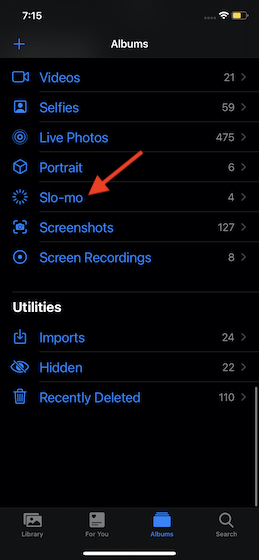
4. Selanjutnya, pilih video Anda ingin mengonversi ke video kecepatan normal di perangkat iOS Anda. Lalu ketuk Sunting di pojok kanan atas layar.

5. Selanjutnya, Anda akan melihat penggeser dengan garis vertikal di dasar. Garis vertikal yang ditempatkan rapat di ujung kanan dan kiri menunjukkan kecepatan normal, sedangkan garis di tengah dengan banyak ruang di antara keduanya menunjukkan kecepatan lambat.
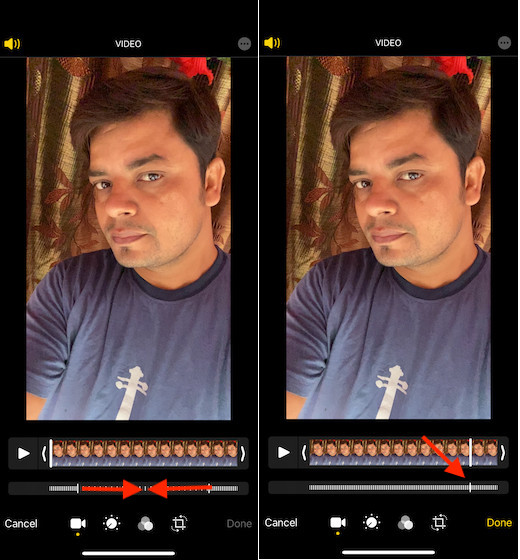
Sekarang, yang harus Anda lakukan untuk mengubah klip slo-mo ini menjadi video kecepatan biasa adalah kencangkan garis. Sederhana seret penggeser untuk memastikan mereka diposisikan dengan erat.
6. Setelah mengedit video, Anda dapat mengetuk tombol putar untuk mempratinjaunya. Terakhir, pastikan untuk mengetuk Ahli di sudut kanan bawah layar untuk menyelesaikan.
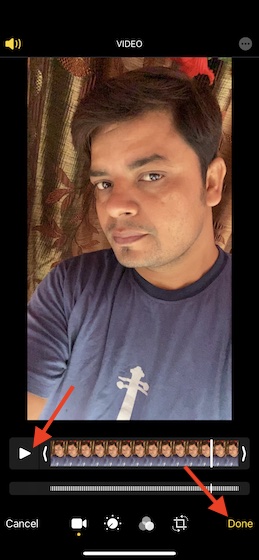
Jika Anda berubah pikiran dan mengembalikannya ke klip slo-mo lagi, cukup buka video dan ketuk Sunting tombol. Lalu ketuk Kembali dan pilih Kembalikan ke aslinya Konfirmasi.
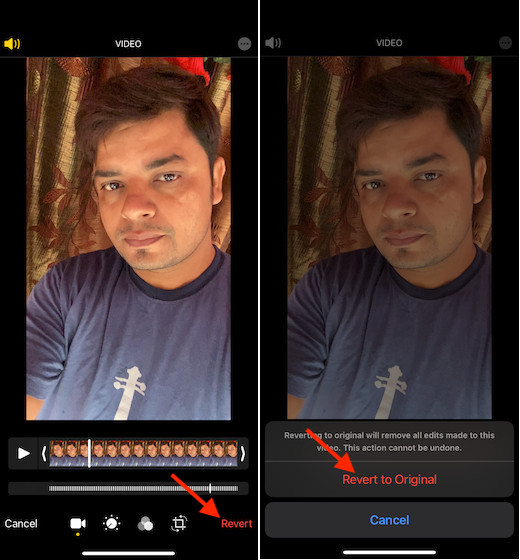
Konversi video Slo-mo dengan mudah ke video kecepatan reguler di iOS
Ini cukup banyak! Jadi begitulah cara Anda dapat mengonversi klip gerakan lambat apa pun menjadi video biasa. Baru-baru ini, aplikasi stok foto telah mengalami banyak peningkatan. Selain penambahan alat pengeditan video yang praktis, widget dan filter foto keren, ini juga meningkatkan privasi.
Dengan iOS 14, Anda dapat membatasi akses pihak ketiga ke aplikasi foto Anda. Jika Anda ingin mengizinkan aplikasi pihak ketiga untuk mengakses hanya gambar dan video yang dipilih, Anda harus menggunakan fitur yang berfokus pada privasi ini.